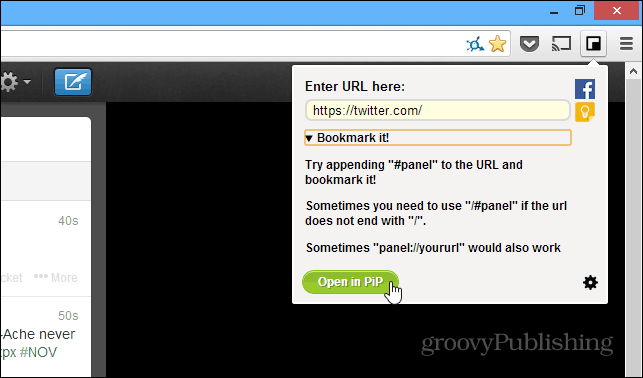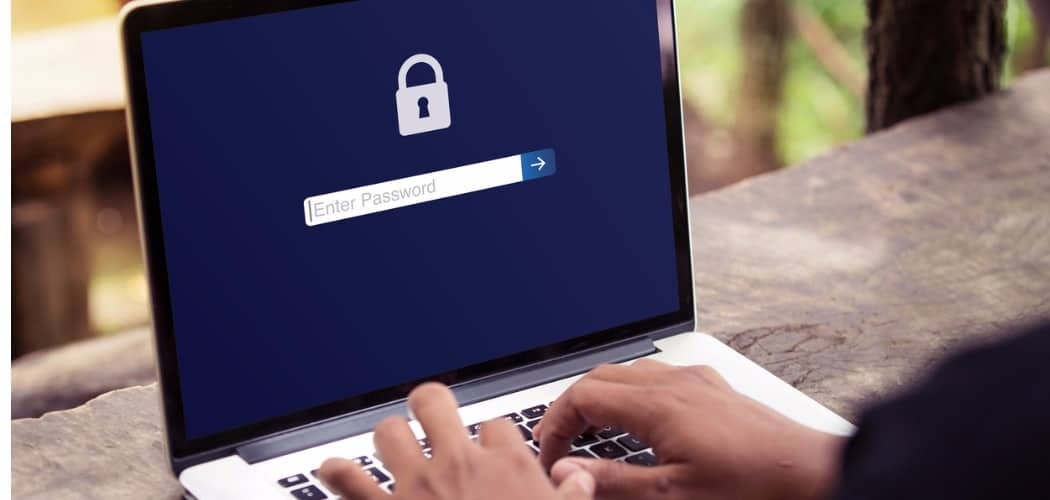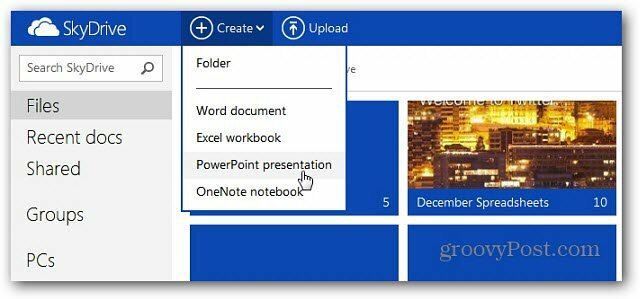Последна актуализация на
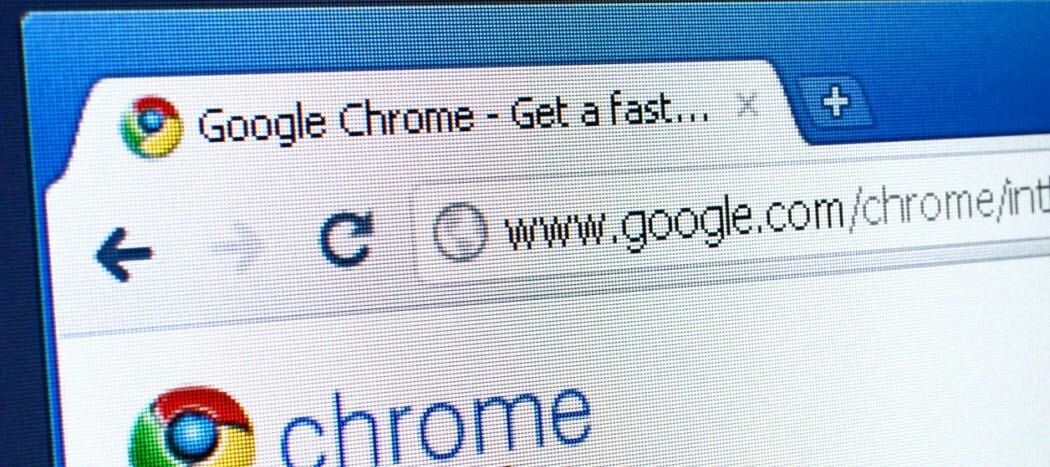
Google отне пълния URL адрес на сайтовете, които посещавате, за да съкрати нещата. Ето как да върнете пълната връзка в адресната лента.
Google Chrome наскоро започна да крие пълния URL адрес в адресната лента на посещаваните от вас сайтове. Сега крие „ https://” и „WWW“ част от връзката, която посещавате. Някои потребители може дори да не забележат промяната, но потребителите на мощност го правят. И ако се дразните от промяната и предпочитате да видите цялата дължина на URL адрес, в Chrome има скрит флаг, който можете да активирате.
Ако искате да видите пълната връзка на страницата, която посещавате, а не съкратената версия на Google, ето как да я промените.
Показване на пълен URL адрес в адресната лента на Chrome
За да накарате Chrome да показва пълния URL адрес в адресната лента, първо стартирайте браузъра. След това въведете следното в адресната лента:
Chrome: // знамена / # полето за всичко-контекстно меню-шоу-пълен URL адреси
След това променете знака „Контекстното меню показва пълни URL адреси“ на Активирано. Имайте предвид, че за да влезе в сила промяната, ще трябва да рестартирате Chrome.
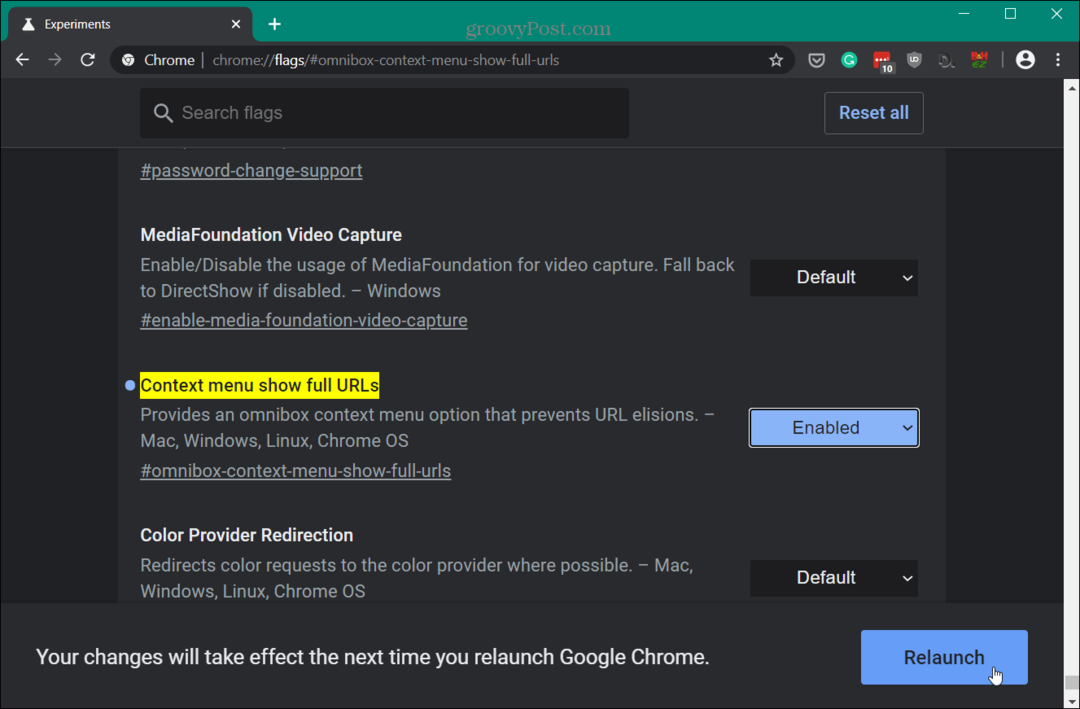
Когато се върне Chrome, просто трябва да щракнете с десния бутон на мишката навсякъде в полето за URL адреси и да изберете „Винаги да се показват пълни URL адреси“ от падащото меню.
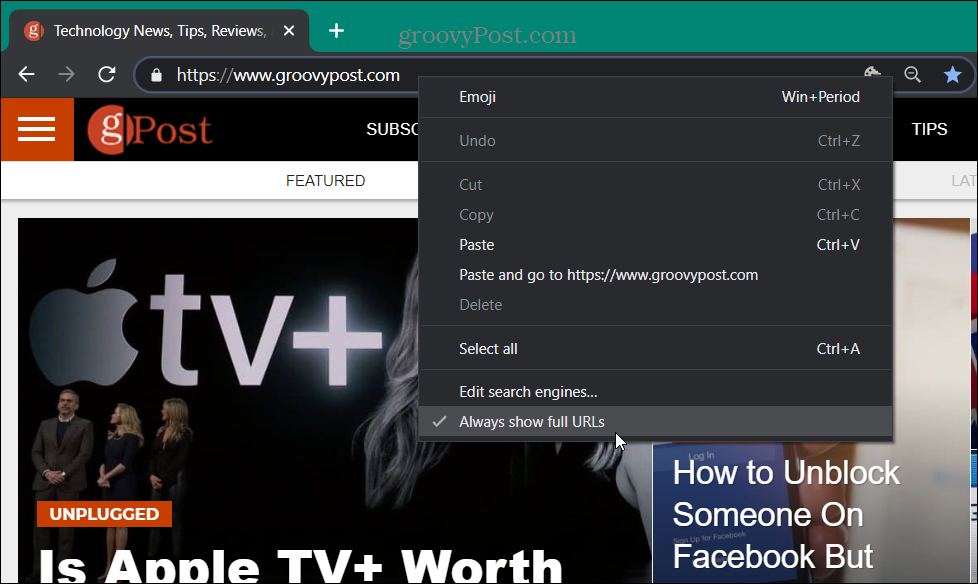
Това е всичко, което има за него. Сега, когато сърфирате в мрежата, ще се покаже пълният URL адрес за сайтовете, които посещавате. Ако искате да го промените, просто отидете и премахнете отметката от „Винаги показвайте пълни URL адреси“ от менюто. Или можете да се върнете вътре и да превключите скрития флаг „Контекстното меню показва пълни URL адреси“ обратно на Disabled.
Има някои интересни неща, които можете да направите с Chrome, като активирате или деактивирате определени флагове. Например, разгледайте нашите статии как да го направите активиране на групи от раздели или как да деактивирайте картите за задържане на раздела на Chrome. Или, за да почистите нещата в браузъра с Chrome версия 76 или по-нова, прочетете нашата статия за това комбинирайте разширенията на Chrome с менюто на лентата с инструменти за разширения.
Какво е личен капитал? Преглед за 2019 г., включително как го използваме за управление на парите
Независимо дали първо започвате с инвестиране или сте опитен търговец, Personal Capital има по нещо за всеки. Ето поглед към ...